使用光影魔术手工具对图片进行马赛克处理
来源:网络收集 点击: 时间:2025-02-20【导读】:
马赛克可以对图片中私密敏感的信息进行模糊处理,处理后可以将图片进行分享。目前一些社交软件都可以对图片进行相关的画框、箭头、模糊处理,但如果需要更强大的功能则需要使用到第三方软件。今天我们来看看使用光影魔术手如何进行图片的马赛克处理。工具/原料moreThinkpad E431 Windows 10专业版64位光影魔术手 v4.4.1方法/步骤1/7分步阅读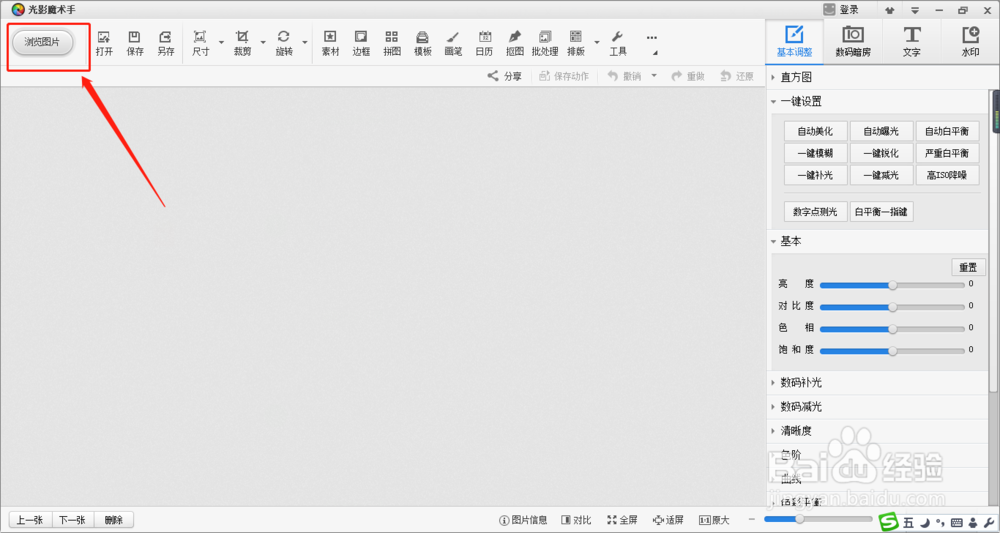 2/7
2/7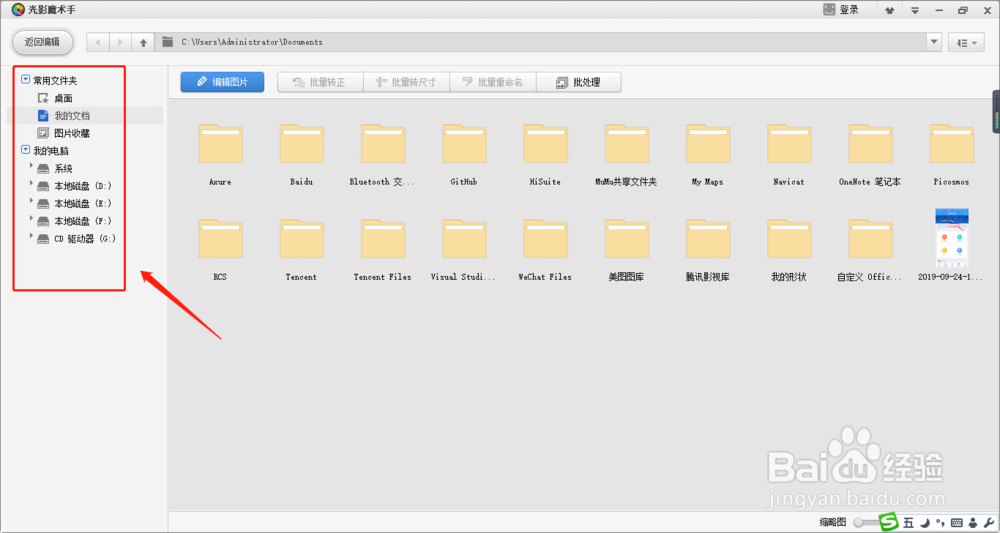 3/7
3/7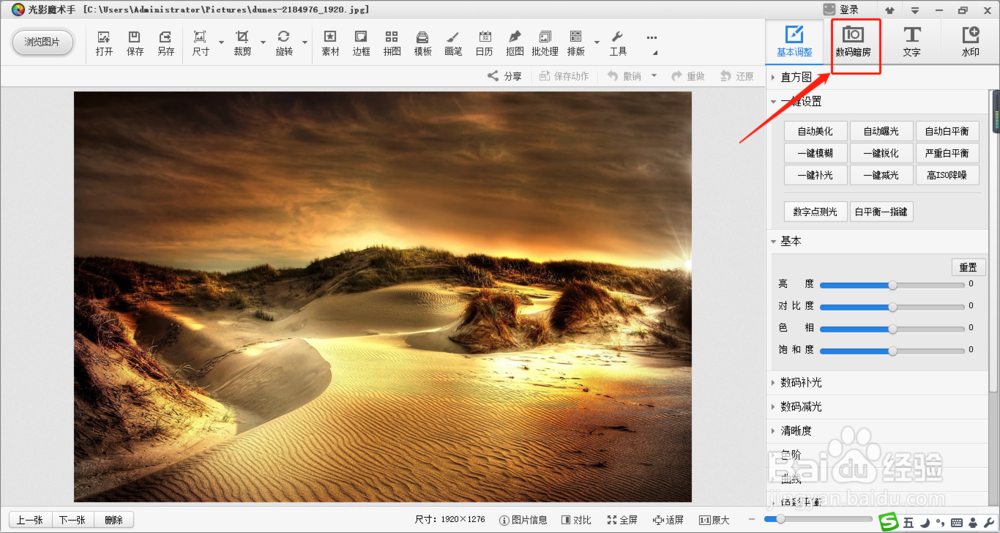
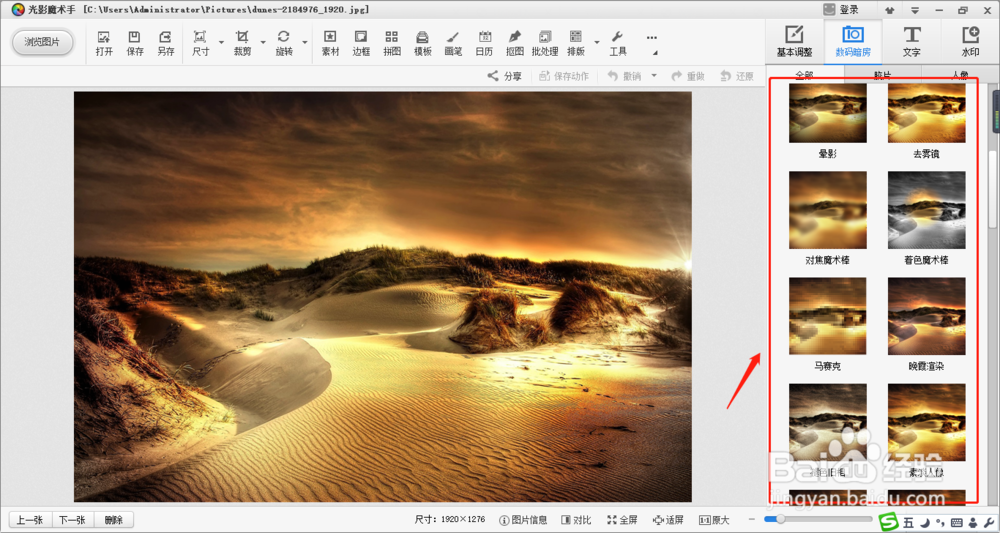 4/7
4/7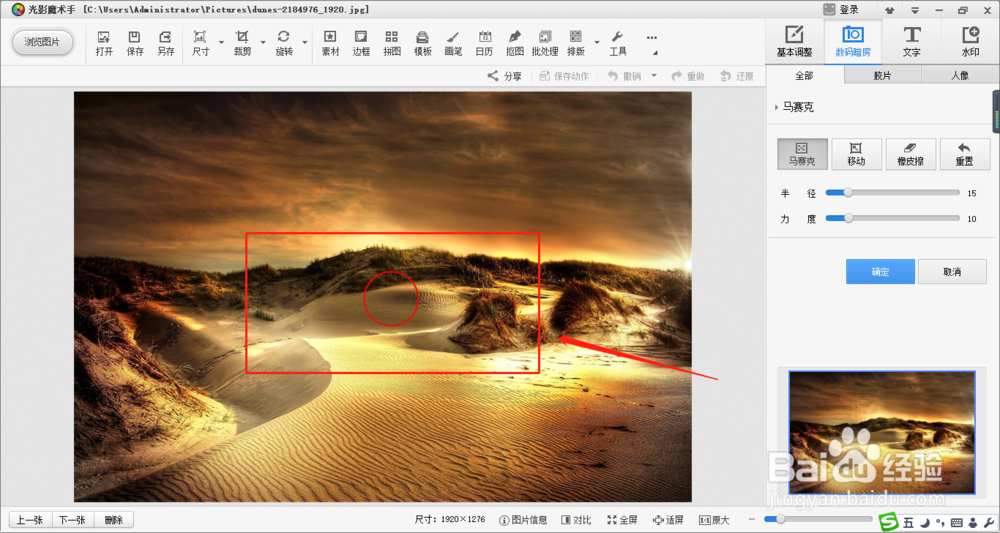 5/7
5/7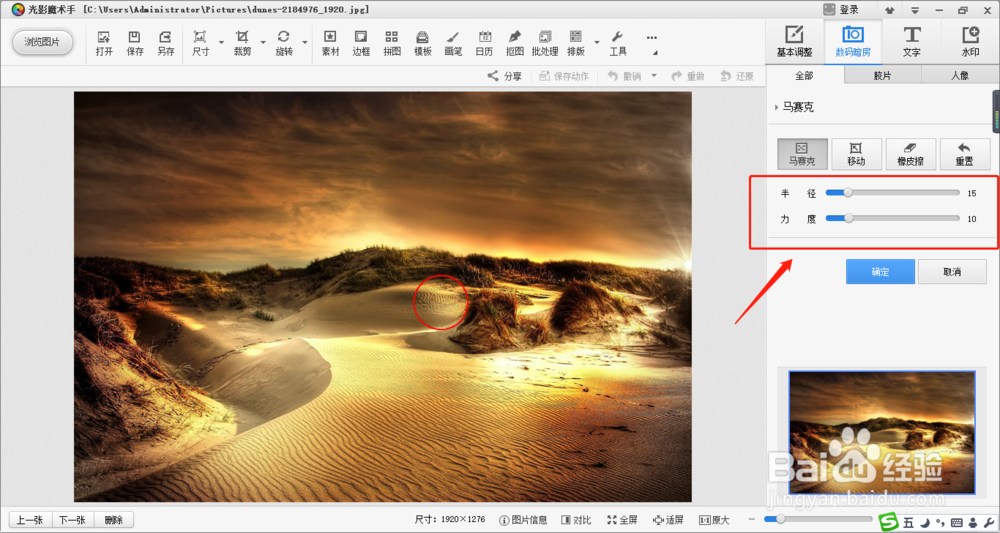
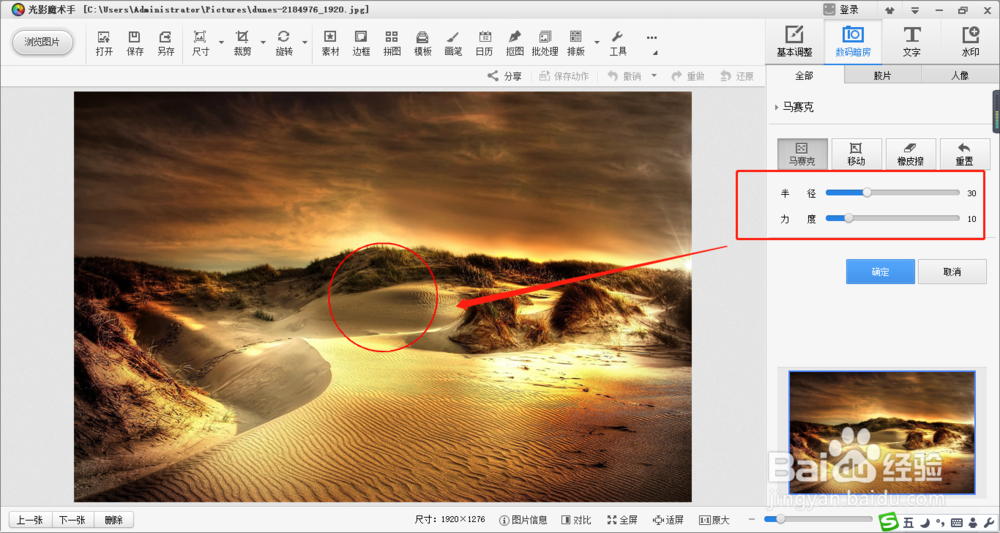 6/7
6/7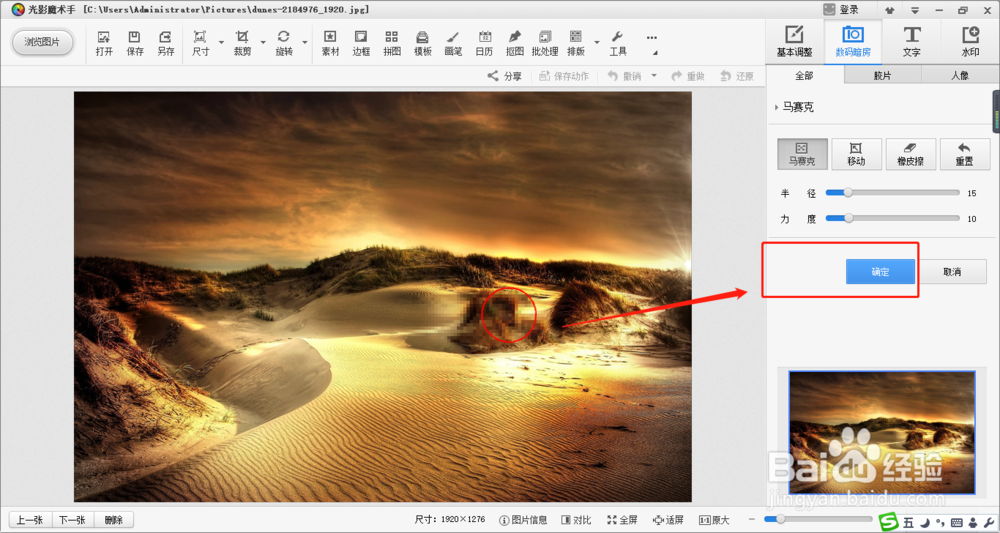 7/7
7/7
打开光影魔术手软件,进入到主界面;点击浏览图片按钮,选择要处理的图片文件;
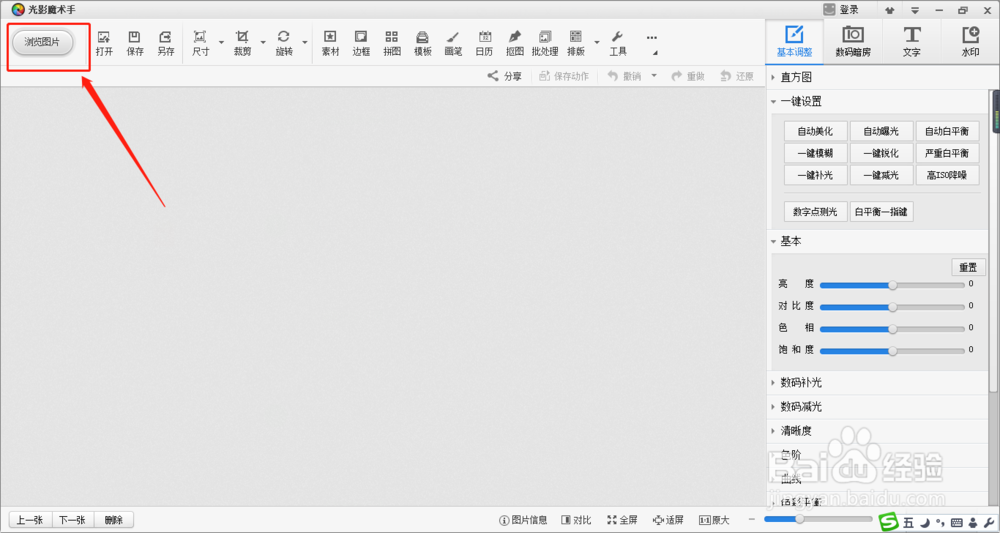 2/7
2/7打开浏览图片后,默认打开的我的文档目录,可以在左侧切换到其他目前查看浏览图片。
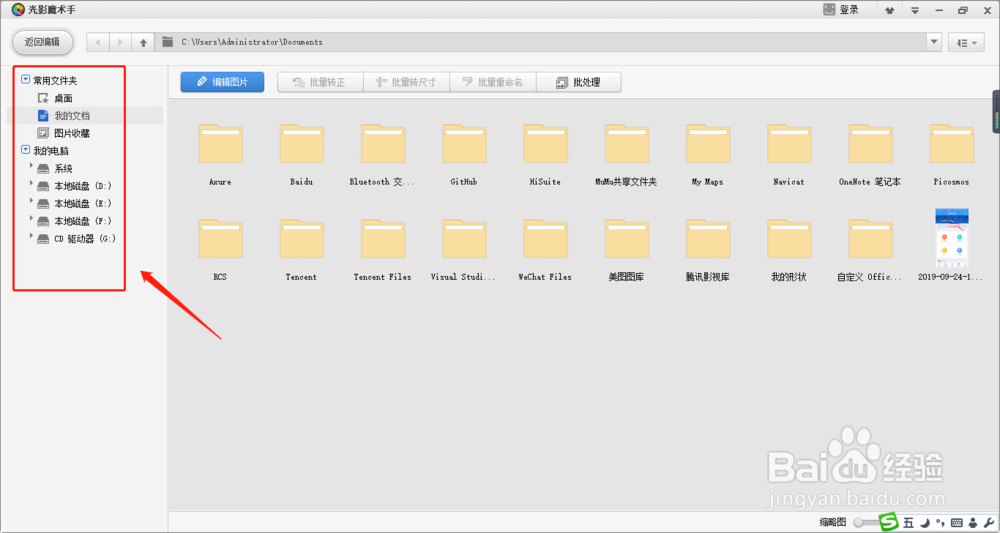 3/7
3/7双击要处理的图片文件,回到编辑界面;此时,再点击右侧顶部工具菜单数码暗房,打开子功能菜单;
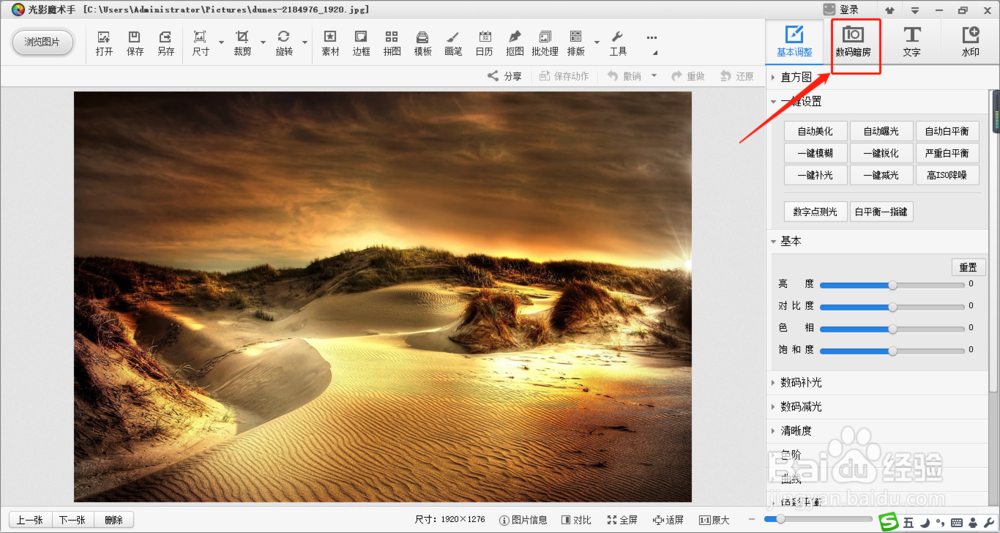
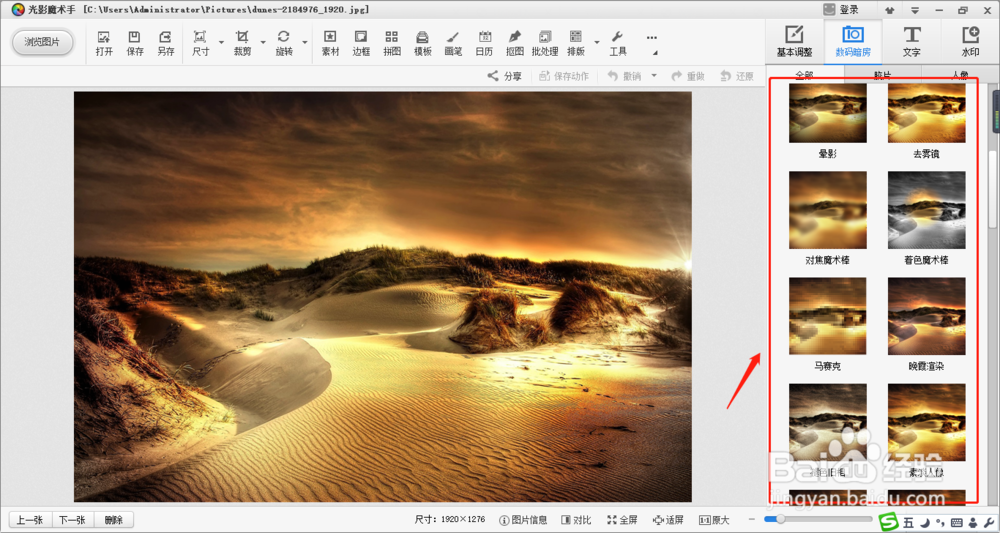 4/7
4/7打开后,出现各种各样的处理效果,找到马赛克功能,点击弹出其使用菜单;
点击后,光标会变成一个红色的圆圈,在图片任意位置点击即可开始进行马赛克效果处理。
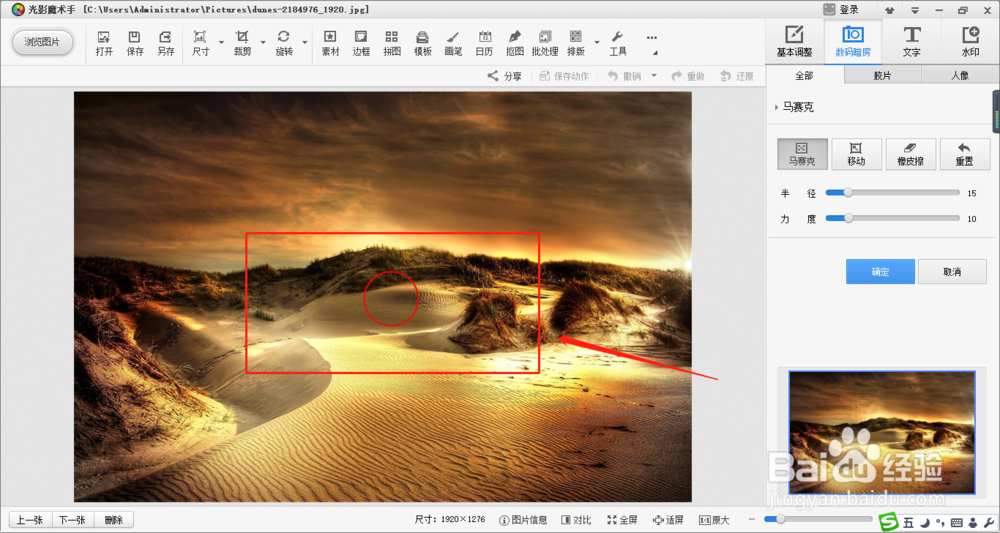 5/7
5/7如果图片过大,或是光标的红圈过小,可以在右侧调整其半径、力度参数,实现不同效果处理;
例如:将半径加到30,光标圆圈就直接增大;
tips:可直接拖动或直接输入数字调整;
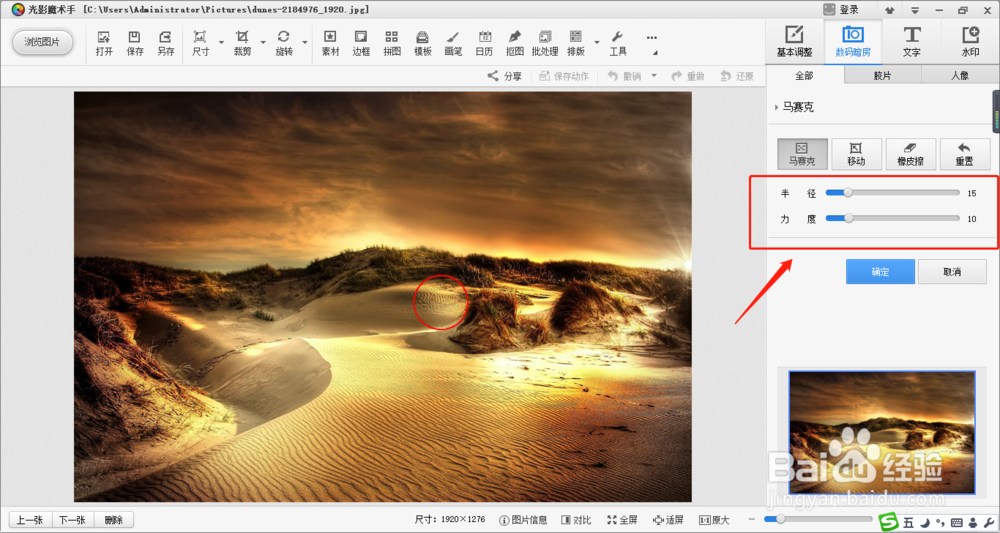
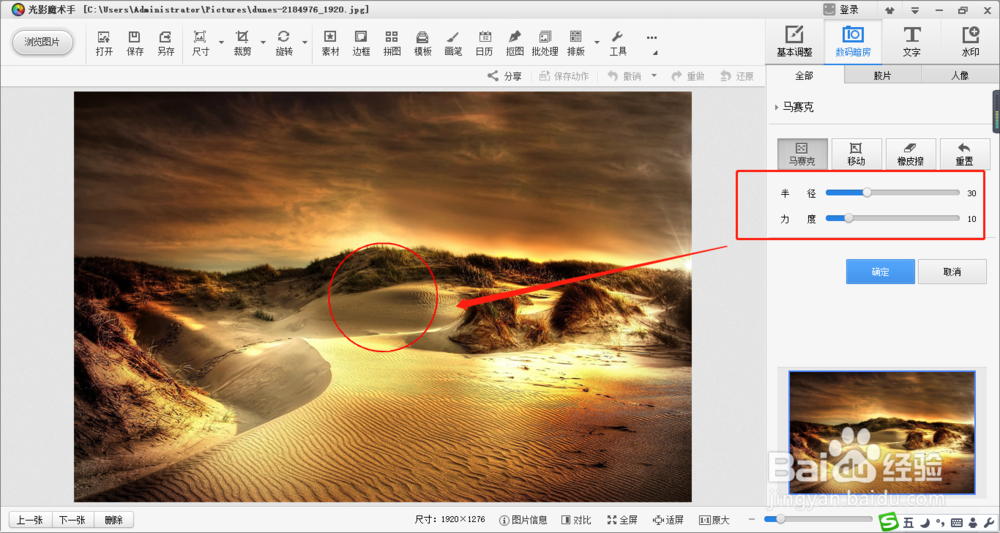 6/7
6/7使用的话,直接对准图片要处理的部位按鼠标左键即可,点击完成后,一定要注意再点击右侧的确定按钮;否则效果不保存;
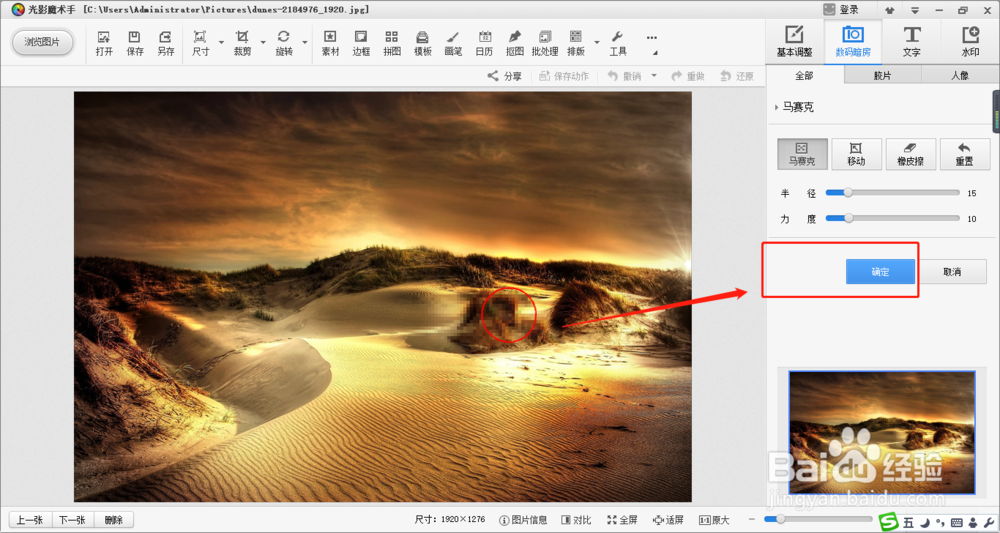 7/7
7/7总结:
打开软件后,点击浏览图片选择要处理图片,再点击数码暗房,选择马赛克功能,点击进行马赛克处理,完成后点击确定按钮保存效果。
马赛克处理光影魔术手版权声明:
1、本文系转载,版权归原作者所有,旨在传递信息,不代表看本站的观点和立场。
2、本站仅提供信息发布平台,不承担相关法律责任。
3、若侵犯您的版权或隐私,请联系本站管理员删除。
4、文章链接:http://www.1haoku.cn/art_1245291.html
上一篇:搜狗输入法总是默认英文输入法状态怎么修改?
下一篇:菜苗移栽后蔫了怎么办
 订阅
订阅